Οδηγίες Εγκατάστασης VISION – ΚΑΡΔΙΟΛΟΓΙΚΟ
Καλώς ήλθατε στο πρόγραμμα εγκατάστασης της εφαρμογής Vision Καρδιολογικό. Πριν ξεκινήσετε την εγκατάσταση της εφαρμογής προτείνεται να κλείσετε όλες τις εφαρμογές των Windows που είναι ήδη ενεργές αυτή τη στιγμή.

Με το κουμπί «Επόμενο» ακολουθούν σημαντικές πληροφορίες για το μέρος του δίσκου στο οποίο θα εγκατασταθεί η εφαρμογή λογισμικού που έχετε στα χέρια σας. Εφόσον διαβάσετε τις σχετικές πληροφορίες επιλέγετε τη λέξη «Επόμενο >» για συνέχεια.
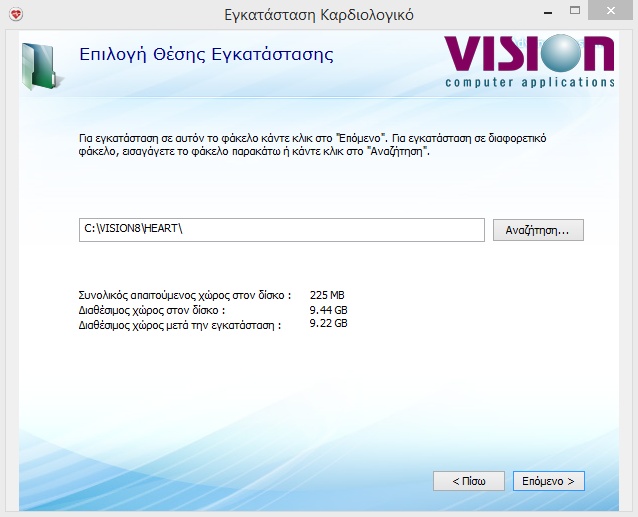
ΣΗΜΕΙΩΣΗ: Προτείνεται να αφήσετε την προεπιλεγμένη τοποθεσία και φάκελο για την εγκατάσταση της εφαρμογής. Συνεχίζετε πατώντας πάντα «Επόμενο».
Στο επόμενο παράθυρο αναγράφονται οι όροι της άδειας χρήσης του Λογισμικού. Εάν συμφωνείτε, διαβάζετε τους όρους και επιλέγετε «Αποδέχομαι τους όρους χρήσης αυτής της εφαρμογής». Κάνετε «κλικ» στο κουμπί «Επόμενο» για να συνεχίσετε.


Στη συνέχεια, η επόμενη καρτέλα σας ενημερώνει ότι η εγκατάστασή είναι έτοιμη προς εκκίνηση και ότι μόλις επιλέξετε το «Επόμενο» το πρόγραμμα εγκατάστασης θα ξεκινήσει την αντιγραφή των αρχείων στο τοπικό σας δίσκο. Αν λοιπόν είστε έτοιμοι δεν έχετε παρά να το πατήσετε και να συνεχίσετε.


Αφού τελειώσετε με επιτυχία την εγκατάσταση της εφαρμογής θα εμφανιστεί το παρακάτω παράθυρο με το πλήκτρο «Κλείσιμο». Επιλέγοντας το η εφαρμογή είναι έτοιμη προς χρήση.
Επιπλέον από την παρακάτω οθόνη έχετε την επιλογή είτε να δείτε το «Manual» με τις οδηγίες χρήσης της εφαρμογής (Προβολή αρχείου οδηγιών), είτε με την επιλογή «Εκτέλεση Καρδιολογικό» να ανοίξετε την εφαρμογή.
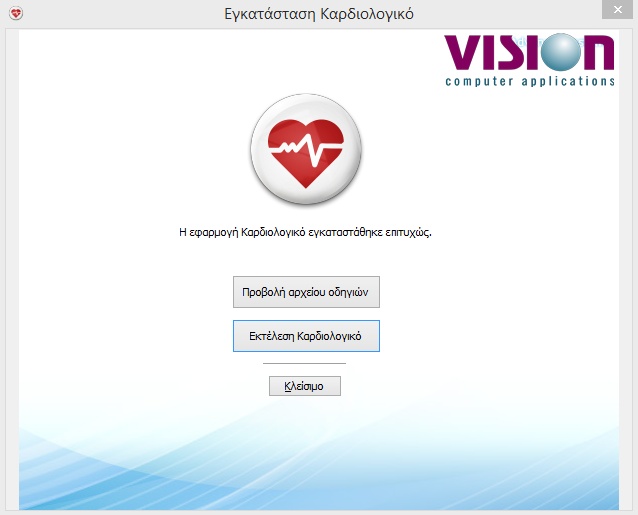
Μετά το τέλος της εγκατάστασης, έχει δημιουργηθεί ένα εικονίδιο στην επιφάνεια εργασίας σας με το όνομα «Vision ΚΑΡΔΙΟΛΟΓΙΚΟ». Με διπλό «κλικ» επάνω του μπορείτε να ξεκινήσετε την εφαρμογή, όπου και εμφανίζεται το ακόλουθο παράθυρο.

Τοποθετώντας τα ακόλουθα στοιχεία και «ΟΚ» εισέρχεστε στην εφαρμογή “Κ Α Ρ Δ Ι Ο Λ Ο Γ Ι Κ Ο”.
«Όνομα Χειριστή» |
VISION |
|
|
«Κλειδί Χειριστή» |
SU |
Η εφαρμογή διαθέτει πλήρες αρχείο βοηθείας το οποίο είναι διαθέσιμο με το πλήκτρο “F1” σε οποιοδήποτε σημείο του προγράμματος. Για τυχόν επιπλέον πληροφορίες ή διευκρινήσεις είμαστε πάντα στη διάθεσή σας.